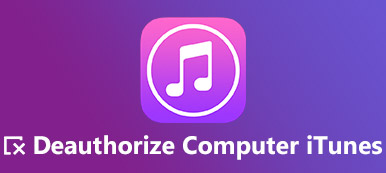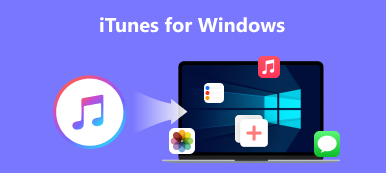"Es molesto que iTunes comience a hacer una copia de seguridad de todo cada vez que conecto mi iPhone, tengo toneladas de datos en mi teléfono móvil y toma mucho tiempo cada vez, cómo evitar que iTunes haga una copia de seguridad automática de mi iPhone?" Aunque Apple detuvo iTunes en la última MacBook, muchas personas todavía tienen el software en su disco duro. La función de copia de seguridad automática puede ser redundante ahora. Por lo tanto, esta guía le indica cómo desactivarla.

- Parte 1: Cómo evitar que iTunes realice una copia de seguridad automática del iPad
- Parte 2: Preguntas frecuentes sobre cómo evitar que iTunes realice una copia de seguridad automática de mi iPad
Parte 1: Cómo evitar que iTunes realice una copia de seguridad automática del iPad
Forma 1: deshabilite la copia de seguridad automática en el cuadro de diálogo de preferencias de iTunes
La forma más sencilla de desactivar la copia de seguridad automática en iTunes es a través del cuadro de diálogo Preferencias. Una vez que habilite esta función, iTunes no hará una copia de seguridad de su dispositivo sin su permiso. De esta manera requiere que su iPad o iPhone se conecte a su computadora.
Paso 1Conecta tu iPad o iPhone a tu computadora con un cable Lightning. Ejecute iTunes en su escritorio.
Paso 2Vaya a la aplicación Editar menú en iTunes y elija Preferencias para abrir el cuadro de diálogo Preferencias.

Paso 3Cambie a la Dispositivos pestaña y marque la casilla de verificación junto a Evitar iPods, iPhones y iPads de sincronizar automáticamente.
Paso 4Haga clic en el botón OK botón para confirmar los cambios. Entonces iTunes no hará automáticamente una copia de seguridad de su iPhone la próxima vez.

Forma 2: detenga la copia de seguridad automática en iTunes al deshabilitar la sincronización automática
Además del cuadro de diálogo Preferencias, también puede detener la copia de seguridad automática del iPad en iTunes desactivando la opción de sincronización automática. De esta manera también requiere que conecte su iPhone a la computadora con un cable o de forma inalámbrica.
Paso 1 Haga clic en el botón Móvil una vez que iTunes reconozca su iPad o iPhone.
Paso 2Vaya a la aplicación Resumen en la barra lateral izquierda y, a continuación, ubique el panel derecho.

Paso 3Desplácese hacia abajo hasta llegar a la sección. A continuación, desmarque la casilla junto a Sincronizar automáticamente cuando este iPhone está conectado. Eso evita que iTunes haga una copia de seguridad automática de su iPhone.
Forma 3: desactivar la copia de seguridad automática de iTunes mediante el uso de iCloud
Actualmente, cada vez más usuarios de iPad recurren a iCloud para realizar copias de seguridad de sus datos. si configuras copia de seguridad de iCloud en iTunes, eso desactiva la copia de seguridad automática de iTunes al mismo tiempo.
Paso 1 Conecte su iPad o iPhone a su computadora e inicie la última versión de iTunes.
Paso 2 Presione la tecla Móvil en el lado superior izquierdo después de que iTunes detecte su teléfono móvil.

Paso 3 A continuación, dirígete a la Resumen pestaña en el lado izquierdo, y localice el Copias de seguridad sección en el panel derecho. Marque la casilla junto a iCloud en la sección Copia de seguridad automática .

Paso 4 Cuando se le solicite, haga clic en el Aplicar en el cuadro de diálogo de alerta. Ahora, sus datos se respaldarán en iCloud en lugar de iTunes cada vez que conecte su iPhone a la computadora.
Recomendar: la mejor alternativa a iTunes para iPad de copia de seguridad

Ya sea que use iTunes o iCloud, existen inconvenientes para hacer una copia de seguridad de un iPad. iTunes ha estado desactualizado y lleva tiempo hacer una copia de seguridad de un solo dispositivo. iCloud solo proporciona una capacidad de almacenamiento limitada. La solución alternativa es hacer una copia de seguridad de su iPhone en su computadora con Copia de seguridad y restauración de datos de Apeaksoft iOS. Es más fácil de usar que iTunes y no requiere una red inalámbrica para hacer una copia de seguridad de su dispositivo iOS.

4,000,000+ Descargas
Haga una copia de seguridad de su iPad o iPhone con un solo clic.
Seleccione tipos de datos específicos o haga una copia de seguridad de todo el iPad.
Admite una amplia gama de tipos de datos, como fotos, videos, etc.
Mantenga la condición original de los datos de su iPhone.
Parte 2: Preguntas frecuentes sobre cómo evitar que iTunes realice una copia de seguridad automática de mi iPad
¿Dónde están las copias de seguridad de iPad en iTunes?
En Mac OS X, puede encontrar copias de seguridad de iPad o iPhone hechas por iTunes o Finder en ~/Library/Application Support/MobileSync. Si instala iTunes desde Microsoft Store, las copias de seguridad se pueden encontrar en %HOMEPATH%\Apple\MobileSync. De lo contrario, la ruta es %APPDATA%\Apple Computer\MobileSync.
¿Cómo desactivo la copia de seguridad de Apple?
Abra la aplicación Configuración en su iPad o iPhone, toque iCloud, seleccione Información, y desactive la icloud de copia de seguridad opción. Entonces Apple ya no hará una copia de seguridad de su dispositivo iOS.
¿Por qué iTunes dejó de hacer una copia de seguridad de mi iPad?
Las causas principales incluyen: La conexión deficiente o inestable entre iTunes y su dispositivo iOS; Tu iTunes o iPadOS está desactualizado; Tu iPad se atasca en un modo específico; La sincronización de ID de Apple no es precisa; Hay demasiados datos en su iPad.
Conclusión
Ahora, usted debe entender cómo evita que iTunes haga una copia de seguridad automática de tu iPad. Aunque parece haber sido una característica útil en el pasado, la copia de seguridad automática es molesta para algunas personas actualmente. Afortunadamente, puede desactivarlo con la configuración adecuada. Apeaksoft iOS Data Backup & Restore es la mejor alternativa a iTunes. Si tiene otras preguntas sobre este tema, escríbalas a continuación.